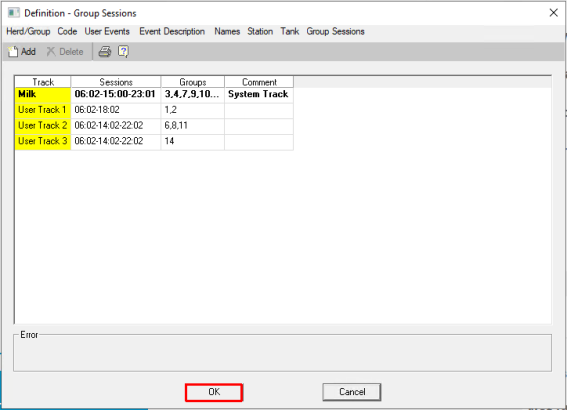Asignar a un grupo sus propias sesiones de ordeño
AfiFarm se puede usar para proporcionar a determinados grupos específicos sesiones de ordeño que difieren de las sesiones por defecto definidas para el rebaño en su conjunto.
Por defecto, todos los grupos de ordeño tienen asignado el mismo número de sesiones (de 1 a 5 sesiones). La función Sesión de ordeño de grupo proporciona una forma de gestionar las granjas con varias salas de ordeño que ordeñan a distintas horas, o cuando distintos grupos se ordeñan a frecuencias diferentes del resto del rebaño (por ejemplo, menos sesiones para vacas enfermas).
La función Sesión de ordeño de grupo sirve para asignar a estos grupos su propio número de sesiones y horas de sesión.
Advertencia: Retirar grupos de las sesiones por defecto y crear sesiones individuales nuevas pueden impactar sobre aspectos que son parte integrante de las sesiones, incluidos los informes, códigos, separación y alimentación. Consulte Comprender el impacto de las sesiones de grupo.
Configurar sesiones de ordeño de grupo
En AfiFarm, configure las sesiones de ordeño de grupo mediante la opción Herramientas de la barra de menús, como se indica a continuación:
Para configurar sesiones de ordeño de grupo
-
En la barra de menús de AfiFarm, haga clic en Herramientas y, a continuación, seleccione Definiciones en el menú que se abre.
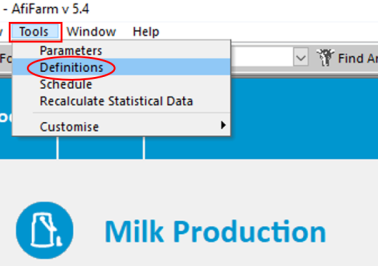
-
En la ventana Definición – Rebaño/Grupo, seleccione la pestaña Sesiones de grupo.
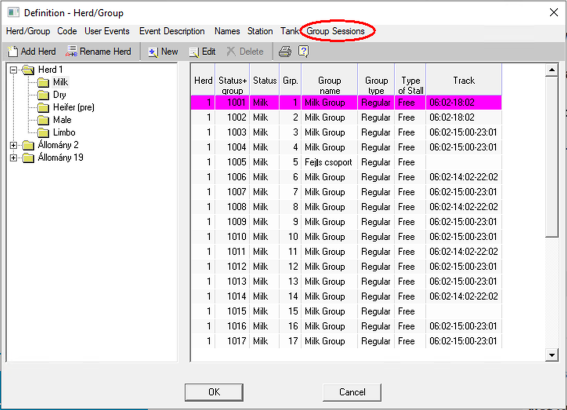
La ventana Definición - Sesiones de grupo se abre y muestra el registro de ordeño. Este registro de ordeño hace referencia a las sesiones por defecto del rebaño.
Nota: Los parámetros de registro de ordeño se definen en AfiControl.
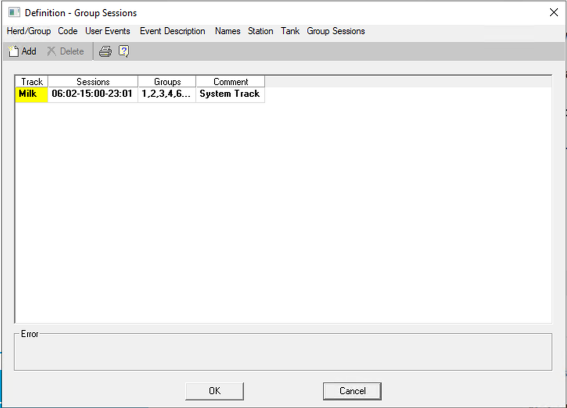
-
Haga clic en Añadir para añadir un nuevo registro de usuario.
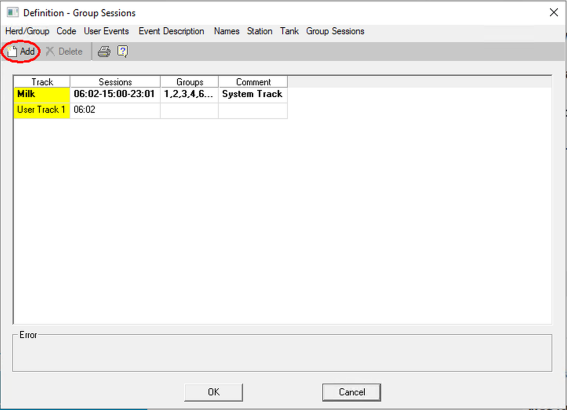
-
Defina las sesiones de Registro de usuario: en la fila Registro de usuario, haga doble clic en el campo Sesiones para abrir el cuadro de diálogo Ajuste de hora de las sesiones.
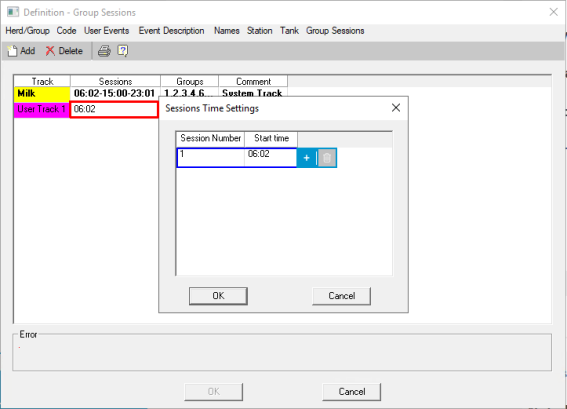
-
Haga clic en
 (Añadir) para añadir sesiones (cinco como máximo), o en
(Añadir) para añadir sesiones (cinco como máximo), o en  (Eliminar) para quitar una sesión de la lista.
(Eliminar) para quitar una sesión de la lista.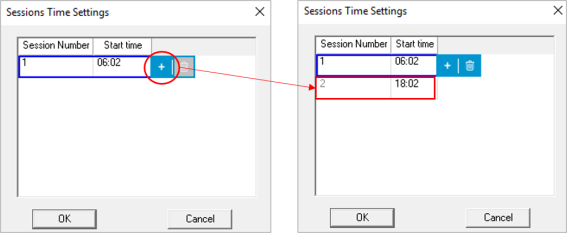
Nota: Las horas de inicio de las sesiones se añaden y ajustan automáticamente para que las sesiones se distribuyan equitativamente en el plazo de 24 horas. Haga clic en el campo Hora de inicio para definir un valor nuevo de hora de inicio para una sesión en particular.
-
Haga clic en OK.
Para añadir grupos al registro de Sesión de ordeño de grupo
-
En la ventana Definición – Sesiones de grupo, haga doble clic en el campo Grupos para abrir el cuadro de diálogo Sección de grupos.
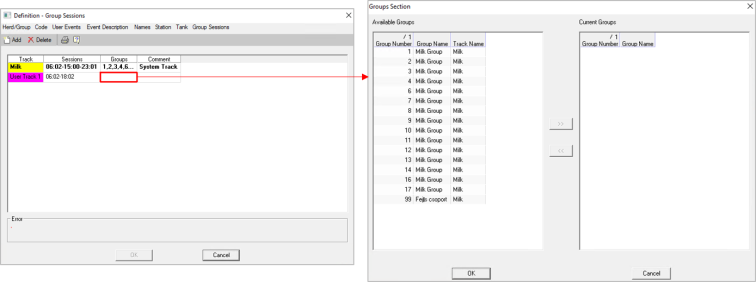
-
Seleccione los grupos que desea incluir en el registro (mantenga pulsada la tecla CTRL para seleccionar varios grupos al mismo tiempo).
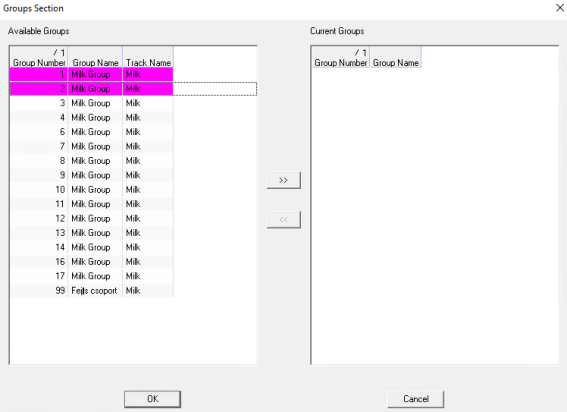
-
Haga clic en
 para añadir la selección al panel Grupos actuales y, a continuación, haga clic en OK.
para añadir la selección al panel Grupos actuales y, a continuación, haga clic en OK.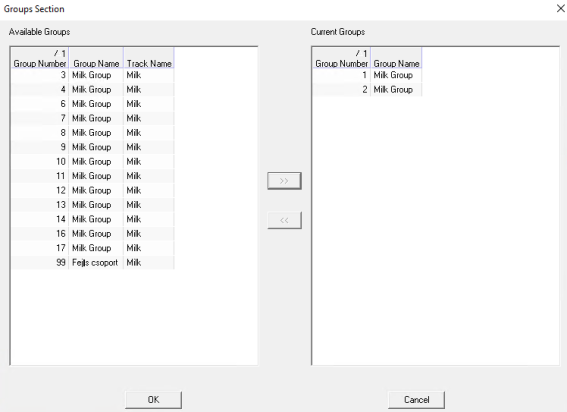
-
Añada tantos registros de usuario como sean necesarios y, a continuación, haga clic en OK.